美图秀秀怎么给照片换底色
- 浏览: 0
- |
- 更新:
对于美图秀秀相信经常修图的朋友都使用过,那么你知道美图秀秀怎么给照片换底色吗?为此系统屋为你带来一个详细的美图秀秀给照片换底色方法介绍,从而让你可以轻松的对于照片底色进行修改,打造更加独特的视觉体验!
美图秀秀给照片换底色方法介绍
1、用美图秀秀打开要换底的照片;
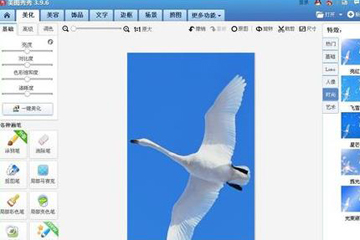
2、单击“场景”——抠图换背景——开始抠图;
3、在弹出的抠图方式选择对话框中选择“自动扣图”;
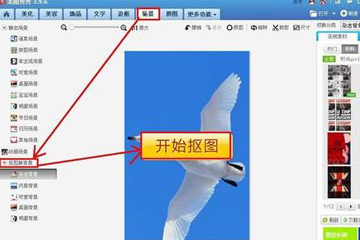
4、在图片窗口中在要抠图的区域上面用鼠标左键画线;
5、现在可以看到背景人物的多大部分已经被选中;
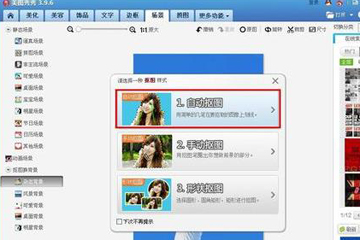
6、还有一些部分未被选中,在未选中的地方继续画线,知道全部选中为止。
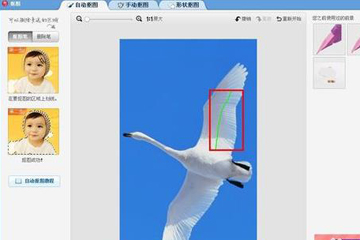
7、等所有人物都选定后,在下端按“完成抠图”按钮;
8、用鼠标左键按住变换手柄,把图片大小调到合适大小。
9、单击右上角的“背景设置”,选择一种颜色,然后单击“确定”按钮。
10、现在照片换底就完成了,我们把蓝底照片换成了红底照片。
以上就是小编为大家整理的美图秀秀怎么给照片换底色、美图秀秀给照片换底色方法介绍,想了解更多电脑软件使用相关内容,可以对系统屋进行关注!
热门教程
- 1 win7 32位安装版
- 2 win7纯净版镜像64位
- 3 win7纯净版镜像32位
- 4 win7纯净版系统镜像iso
- 5 win7纯净版系统镜像32位
- 6 win7纯净版系统镜像64位
- 7 win7纯净版系统镜像
- 8 深度win7系统镜像
- 9 深度win7系统32位
- 10 深度win7系统64位


